Méthodes d'accès
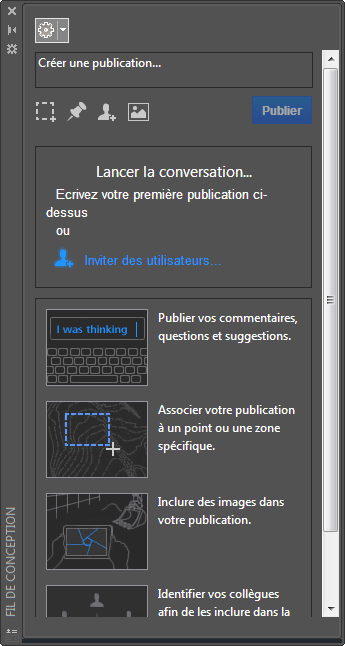
La palette Fil de conception permet de publier des messages et d'y répondre. Il peut s'agir d'images attachées destinées à des collègues et des clients via Autodesk 360. Ces messages peuvent être associés à des emplacements et des zones du dessin, et les utilisateurs autorisés peuvent y accéder en ligne.
Liste d'options
Les options suivantes s'affichent.
- Paramètres du fil de conception
-

Fournit des options relatives à l'affichage des bulles de fil de conception et des publications résolues. Les options sont les suivantes :
- Paramètres du fil de conception - Options
-
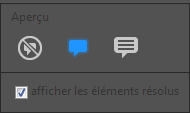
Les paramètres permettent de masquer, d'afficher ou de développer les bulles de fil de conception affichées dans votre dessin. Après avoir placé une bulle dans votre dessin, vous pouvez cliquer dessus pour en afficher une version normale ou développée :
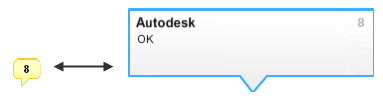 Remarque : Les publications peuvent inclure une grande quantité de texte, mais les bulles développées affichent uniquement les 30 premiers caractères de la publication. Par conséquent, vous pouvez choisir un style utilisant ces premiers caractères sous forme de titre ou de phrase récapitulative.
Remarque : Les publications peuvent inclure une grande quantité de texte, mais les bulles développées affichent uniquement les 30 premiers caractères de la publication. Par conséquent, vous pouvez choisir un style utilisant ces premiers caractères sous forme de titre ou de phrase récapitulative.Vous pouvez également choisir d'afficher ou de masquer des publications et des réponses dans la palette Fil de conception identifiées comme résolues.
- Dessin Autodesk 360
-
Indique que le dessin courant est stocké et géré à partir de votre compte Autodesk 360. Cela inclut la gestion des droits d'accès pour les personnes autorisées.
- Dessin local
-
Indique que le dessin courant est stocké localement et inclut un ID de fil de conception incorporé.
Si vous devez distribuer des dessins, il est recommandé d'utiliser Autodesk 360 ou des droits d'accès au réseau pour partager et contrôler l'accès à vos dessins.
Important : Notez qu'un dessin local qui est lié à un fil de conception conservera ce lien si vous le copiez et le distribuez. Cela signifie que les destinataires des copies peuvent accéder à toutes les publications du fil de conception de ce dessin, y compris les publications futures. Vous pouvez supprimer le lien du fil de conception incorporé avec une option dans eTransmit ou Enregistrer sous. - Boutons du fil de conception
-
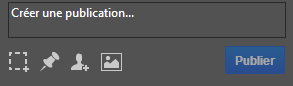
- Créer une publication
- Commencez par créer une publication en entrant votre message dans ce champ.
- Associer cette publication à une zone dans le dessin
- Cliquez sur deux points de la diagonale pour définir un rectangle bleu en pointillés avec une bulle de fil de conception. Si la publication est masquée ou supprimée, le rectangle et la bulle seront également masqués ou supprimés.
- Associer cette publication à un point du dessin
- Cliquez sur un emplacement auquel afficher une bulle de fil de conception.
- Identifier dans cette publication
- Vous pouvez spécifier les personnes à inclure dans le fil de conception. Dans Autodesk 360, vous pouvez les ajouter à la liste de notification et définir leur niveau d'accès au dessin.
- Attach images to this post
- Les types de fichier image pris en charge sont les suivants :
- BMP (*.bmp, *.dib)
- JPG (*.jpg, *.jpeg, *.jpe, *.jfif, *.jif)
- GIF (*.gif)
- PNG (*.png)
- Options des publications du fil de conception
-
Plusieurs options sont affichées en bas d'une publication d'origine : Répondre, Résoudre et Supprimer.

- Répondre
- Ajoute un message à une publication d'origine. Toutes les réponses sont affichées, sans être imbriquées, dans l'ordre dans lequel elles ont été reçues : aucune réponse n'est mise en retrait.
- Résoudre
- Identifie une publication et toutes les réponses associées comme étant à l'état "résolue". Les messages résolus peuvent être masqués via l'option Paramètres du fil de conception. Lorsqu'une publication est résolue, une nouvelle option, intitulée Rouvrir, devient disponible. Elle permet de supprimer l'affichage de l'état "résolue".
- Supprimer
- Supprime la publication d'origine. Cette option est uniquement disponible pour l'auteur de la publication.
- View all comments
- Cette étiquette correspond à un bouton vous permettant de choisir entre l'affichage de toutes les réponses à une publication ou l'affichage des plus récentes. Elle apparaît lorsque d'autres publications sont disponibles, mais ne peuvent pas être affichées simultanément dans la palette.